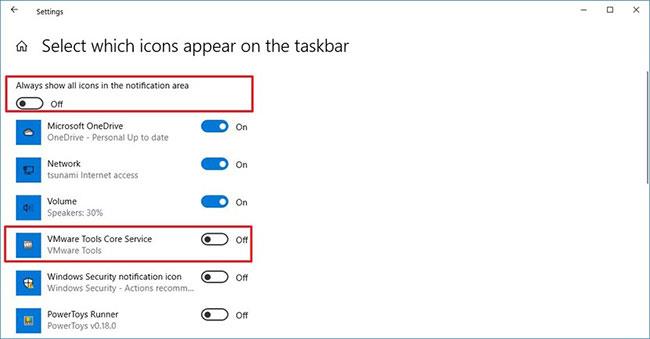Operētājsistēmā Windows 10 Microsoft piedāvā vairākus veidus, kā pierakstīties lietotāju kontos, izņemot standarta paroli, tostarp sejas atpazīšanu un pirkstu nospiedumu skenēšanu, taču tie nav pieejami dažās ierīcēs.
Tomēr ikviens var izmantot PIN (personisko identifikācijas numuru), lai aizsargātu savu Windows 10 kontu. To darīt ir lieliska ideja.
Nākamajā rakstā apskatīsim atšķirību starp PIN un paroli operētājsistēmā Windows 10, kā arī to, kuru opciju vajadzētu izmantot.
Katrai ierīcei PIN kods ir unikāls

Katrai ierīcei PIN kods ir unikāls
Labākais Windows 10 PIN drošības līdzeklis ir tas, ka tas attiecas tikai uz vienu ierīci. Tas tiek izmantots tikai jūsu datorā un nekad netiek pārsūtīts uz Microsoft serveriem. Tāpēc, ja iestatāt PIN savā mājas datorā un kāds to nozog, šī persona nevarēs piekļūt jūsu kontam, ja vien tai nebūs fiziskas piekļuves ierīcei. Turklāt PIN nevar pierakstīties Microsoft kontā, piemēram, parole.
Microsoft paroles izmantošana, lai pieteiktos datorā, patiesībā ir daudz riskantāka. Ja jums ir jāievada šī parole, lai pieteiktos katru reizi, iespējams, izvēlēsities vienkāršu un vāju paroli. Ja kāds nozog šo paroli, viņš var arī pieteikties jūsu Outlook e-pastā, Xbox kontā vai daudzos citos Microsoft pakalpojumos.
Izmantojiet spēcīgu PIN un paroles kombināciju
Ja esat izmantojis paroļu pārvaldnieku, lai iestatītu drošu paroli savam Microsoft kontam, paroles ievadīšana var būt sarežģīta ikreiz, kad pierakstāties. Pierakstīšanās ar PIN kodu atrisinās šo problēmu, tikai pārliecinieties, ka izmantojat labu PIN kodu.
Ieteikums lielākajai daļai cilvēku ir iestatīt spēcīgu paroli savam Microsoft kontam un apvienot to ar labu PIN, lai pieteiktos datorā. Tādējādi tiek aizsargāts jūsu Microsoft konts, vienlaikus ļaujot ērti pierakstīties datorā (ja savam Microsoft kontam pievienojat divu faktoru autentifikāciju , lai nodrošinātu vēl lielāku drošību, tas ir lieliski).
PIN koda iestatīšanai nav nekādu negatīvu aspektu. Vietējo kontu lietotāji var arī iestatīt PIN, un tiek piemēroti tie paši noteikumi. Tā kā vietējie konti attiecas tikai uz jūsu konkrēto datoru, PIN ir vienkārši alternatīvs pierakstīšanās veids. Tas nenodrošina Microsoft konta paroles slēpšanas priekšrocības.
Ņemiet vērā, ka varat izmantot PIN, kad izveidojat savienojumu ar datoru, izmantojot attālo darbvirsmu, un ievadiet PIN, lai pieteiktos, izmantojot drošo režīmu . Pārliecinieties, vai jums joprojām ir pieejamas standarta paroles šādās situācijās.
Izmantojiet savu PIN, lai pierakstītos lietotnē
Papildu priekšrocība ir tā, ka dažas Windows lietojumprogrammas atbalsta Windows Hello izmantošanu , lai apstiprinātu piekļuvi sensitīvai informācijai, tostarp 1Password un Google Chrome.
Piemēram, vienreiz pierakstoties pakalpojumā 1Password ar savu galveno paroli, varat ievadīt savu PIN, lai nākamreiz atbloķētu lietotni. Un pārlūkā Chrome tagad varat ievadīt PIN, lai veidlapās automātiski aizpildītu saglabāto kredītkartes informāciju.
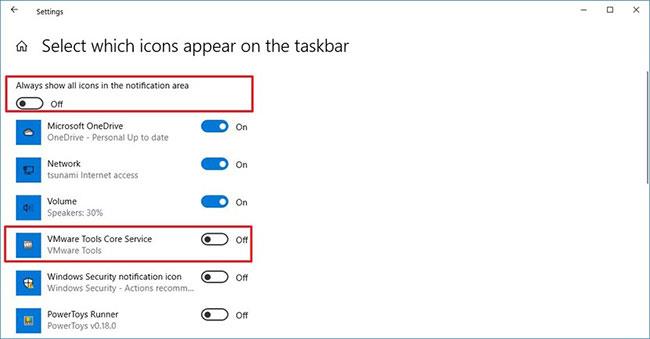
Pēc vienreizējas pierakstīšanās pakalpojumā 1Password ar savu galveno paroli varat ievadīt savu PIN, lai nākamreiz atbloķētu lietotni.
PIN koda ievadīšana ir ērtāka nekā ilgas paroles ievadīšana katru reizi, tāpēc šos savienojumus ir vērts izveidot. Vienkārši paturiet prātā, ka to nodrošinātais drošības līmenis ir tikpat spēcīgs kā jūsu PIN.
Tagad jūs zināt, kā PIN kodi darbojas operētājsistēmā Windows 10. Kad piesakāties sistēmā Windows, sistēma liks ievadīt PIN, nevis paroli. Lai pierakstītos ar alternatīvu paroli, zem teksta ievades lauka atrodiet saiti Pierakstīšanās opcijas .
Vietne Quantrimang.com iesaka ikvienam iestatīt Windows 10 PIN kodu neatkarīgi no tā, vai izmantojat Microsoft kontu vai ne. Ja vēlaties arī aizsargāt savu tālruni, apskatiet plusus un mīnusus, izmantojot pirksta nospiedumu vai PIN, lai bloķētu viedtālruni .